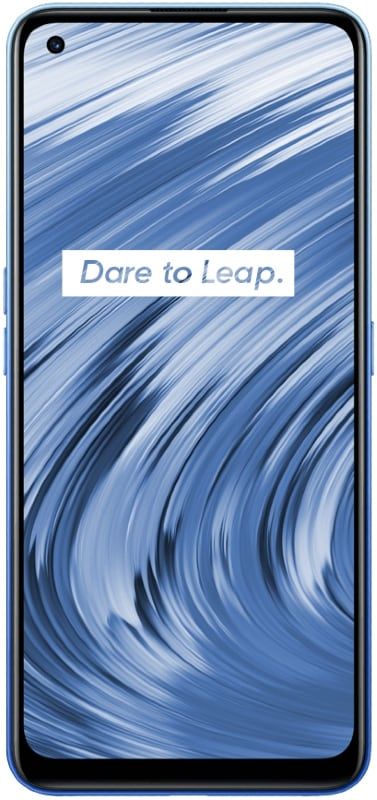Различни начини за отстраняване на грешка в Xbox 0x97e107df

Искате ли да поправите грешка в Xbox 0x97e107df? Xbox One е продукт на Microsoft, който е 18-то поколение домашна конзола за видеоигри. Той обаче предлага както онлайн, така и офлайн режими на игри. Продуктът се предлага на пазара като „система за развлечения„ всичко в едно “.
Е, има много грешки в Xbox One, но с тях се справя много лесно. За наше внимание обаче има грешка, която непрекъснато притеснява отделните системи по целия свят. Той обаче не може да използва функциите на Xbox Live. Този код за грешка 0x97E107DF забранява на потребителите да стартират приложения или цифрови игри.
Причини:
Грешката възниква, когато приложението Xbox Live не успее да стартира игра, в която валидирането на лиценза играе важна роля. Е, това означава, че временен проблем с валидирането на лиценза, докато Xbox Live се опитва да стартира потребителската игра, може би най-честата причина за тази грешка.
Вижте също: Как да затворите приложения на Xbox One - Урок
Различни начини за отстраняване на грешка в Xbox 0x97e107df
- Проверете Xbox Live Server
- Проверете Network
- Изход и повторно влизане
- Нулирайте конзолата
Метод 1: Проверете Xbox Live Server
Може би сървърът на Xbox Live може да не работи. В този случай не е нужно да правите много от края си, но изчакайте, докато сървърът се върне и се върне отново. Всичко, което трябва да направите, е да преминете към Поддръжка на Xbox Twitter манипулатор, тъй като те публикуват ежедневни актуализации, когато и когато има проблеми със сървърите им.
Освен това те споделят ETA, за да отстранят проблема също. Е, ако искате да проверите състоянието на сървъра им, преминете към Състояние на услугата Xbox Live и вижте дали всичко работи правилно или не. Ако работи правилно, можете просто да стартирате играта и грешката Xbox 0x97e107df трябва да бъде разрешена.
Метод 2: Проверете мрежата
Ако няма проблем със сървъра, това може да е случаят с грешки в мрежовата свързаност от ваша страна. В този случай можете да опитате да стартирате мрежовата диагностика или да нулирате MAC адреса. Следвайте стъпките по-долу:
Мрежова диагностика
- Натиснете бутона Xbox, за да отворите просто менюто Guide.
- Сега от менюто изберете Настройки.
- След това изберете опцията Всички настройки и след това натиснете Мрежа. Изберете опцията Network Settings.
- След това от опцията за отстраняване на неизправности докоснете опцията Тестване на мрежова връзка.
- Изчакайте известно време, докато процесът приключи. Винаги, когато това се случи, можете да проверите дали грешката на Xbox 0x97e107df е разрешена или не. Ако все още се сблъскате със същата грешка, можете да опитате да нулирате MAC адреса, както следва:
Нулирайте MAC адреса
- Ако искате да нулирате MAC адреса, натиснете бутона Xbox, за да отворите просто менюто Guide.
- След това докоснете менюто Настройки и изберете Всички настройки.
- Сега преминете към раздела Мрежа и изберете Разширени настройки.
- Докоснете алтернативния MAC адрес, който е последван от опцията Clear.
- Най-накрая рестартирайте конзолата си. Същата стъпка може да се направи от менюто Guide> Restart Console> Restart.
- Сега вашият MAC адрес ще бъде нулиран успешно. Ако разреши грешката, добре и добре, в противен случай изберете другата опция, дадена по-долу.
Метод 3: Изход и повторно влизане
Е, простото повторно влизане в профила ви също може да реши проблема. Затова следвайте инструкциите по-долу, за да излезете от вашия акаунт и след това отново да влезете отново:
- Преминете към менюто Guide, като използвате бутона Xbox.
- След това преминете към Начало и изберете своя акаунт. Както би могло да се направи след подчертаване на снимката на вашия профил.
- Накрая изберете Изход и след това рестартирайте конзолата чрез менюто Ръководство> Рестартиране на конзолата> Рестартиране.
- Всеки път, когато започне, въведете вашите идентификационни данни и след това влезте с вашия акаунт. Вече можете да проверите дали грешката на Xbox 0x97e107df е разрешена или не.
Метод 4: Нулирайте конзолата
Ако нито едно от горните решения не е успяло да реши проблема, опитайте да рестартирате конзолата. По този начин ще изтриете целия кеш, временните файлове с данни, изхвърляте файлове или кошче и други остатъчни файлове, лежащи наоколо. Следвайте инструкциите по-долу, за да извършите хардуерно нулиране:
- Натиснете и задръжте бутона за захранване на конзолата за няколко секунди. Това ще деактивира вашата конзола Xbox.
- Изчакайте малко и след това го включете отново. Сега ще се покаже зелен стартиращ екран, който показва, че нулирането е било успешно.
- Сега продължете напред и се опитайте да стартирате играта.
Заключение:
Ето всичко за „Fix Xbox error 0x97e107df“. Споделихме четири различни решения, всяко от които може да реши грешката ви. Полезна ли е тази статия? Знаете ли друг алтернативен метод за отстраняването му? Споделете вашите мисли с нас в коментара по-долу в раздела. Също така, за допълнителни запитвания и въпроси, уведомете ни по-долу!
Прочетете също: